DockerFile
什么是DockerFile
dockerFile是用来构建docker镜像的命令脚本文件
构建步骤
- 编写一个dockerfile文件
- docker build构建成为一个镜像
- docker run运行镜像
- docker push发布镜像(可以发布到docker hub或阿里云镜像)
DockerFile常用指令
FROM # 指定基础镜像框,一切从这里开始构建
MAINTAINER # 镜像的作者
RUN # 镜像构建时,需要运行的命令
ADD # 如果要添加tomcat镜像,跟着tomcat压缩包
WORKDIR # 镜像的工作目录
VOLUME # 挂载的目录
EXPOSE # 暴露端口配置
ENV # 指定容器运行时的环境变量
CMD # 指定容器启动时需要运行的命令,只有最后一个会生效,可被代替
ENTRYPOINT # 指定容器启动时需要运行的命令,可以追加命令
ONBUILD # 当构建一个被继承DockerFile ,这个时候会运行ONBUILD指令
COPY # 类似于ADD,将本机文件拷贝到镜像中

实操:构建自己的镜像
# 编写dockerfile文件
[root@izbp1bc82otjd8cslsu9zsz dockerfile]# cat dockerfile-centos
FROM centos
MAINTAINER yellowstar
# 指定工作目录
ENV MYPATH /usr/local
WORKDIR $MYPATH
RUN yum -y install vim # 为centos添加vim命令
RUN yum -y install net-tools # 为centos添加网络命令
# 构建镜像
docker build -f dockerfile-centos -t 镜像名:[tag] . #注意 最后一个点 不能省略
# 测试网络命令是否可用
[root@izbp1bc82otjd8cslsu9zsz dockerfile]# docker run -it 69b6f97bd8b7
[root@cdaaafc6de6d local]# ifconfig
eth0: flags=4163<UP,BROADCAST,RUNNING,MULTICAST> mtu 1500
inet 172.17.0.4 netmask 255.255.0.0 broadcast 172.17.255.255
ether 02:42:ac:11:00:04 txqueuelen 0 (Ethernet)
RX packets 0 bytes 0 (0.0 B)
RX errors 0 dropped 0 overruns 0 frame 0
TX packets 0 bytes 0 (0.0 B)
TX errors 0 dropped 0 overruns 0 carrier 0 collisions 0
lo: flags=73<UP,LOOPBACK,RUNNING> mtu 65536
inet 127.0.0.1 netmask 255.0.0.0
loop txqueuelen 1 (Local Loopback)
RX packets 0 bytes 0 (0.0 B)
RX errors 0 dropped 0 overruns 0 frame 0
TX packets 0 bytes 0 (0.0 B)
TX errors 0 dropped 0 overruns 0 carrier 0 collisions 0
CMD与ENTRYPOINT的区别
首先来看CMD
FROM centos
CMD ["ls","-a"]
# 当运行容器时,会显示信息
[root@izbp1bc82otjd8cslsu9zsz ~]# docker run ae945bb89855
.
..
.dockerenv
bin
dev
etc
home
lib
lib64
lost+found
media
mnt
opt
proc
root
run
sbin
srv
sys
tmp
usr
var
# 我们想显示目录的详细信息,比如在后面添加-l,此时会报错 因为-l会替代-a,而我们没有设置-l命令
[root@izbp1bc82otjd8cslsu9zsz ~]# docker run ae945bb89855 -l
docker: Error response from daemon: OCI runtime create failed: container_linux.go:380: starting container process caused: exec: "-l": executable file not found in $PATH: unknown.
ERRO[0000] error waiting for container: context canceled
# cmd下想显示详情信息只能使用 ls -al
再来看ENTRYPOINT
FROM centos
ENTRYPOINT ["ls","-a"]
# 此时我们直接使用 -l命令 相当于在-a后面追加-l 等同于-al,可以显示详细信息
[root@izbp1bc82otjd8cslsu9zsz dockerfile]# docker run da65b0286ba7 -l
total 56
drwxr-xr-x 1 root root 4096 Dec 12 11:12 .
drwxr-xr-x 1 root root 4096 Dec 12 11:12 ..
-rwxr-xr-x 1 root root 0 Dec 12 11:12 .dockerenv
lrwxrwxrwx 1 root root 7 Nov 3 2020 bin -> usr/bin
drwxr-xr-x 5 root root 340 Dec 12 11:12 dev
drwxr-xr-x 1 root root 4096 Dec 12 11:12 etc
drwxr-xr-x 2 root root 4096 Nov 3 2020 home
lrwxrwxrwx 1 root root 7 Nov 3 2020 lib -> usr/lib
lrwxrwxrwx 1 root root 9 Nov 3 2020 lib64 -> usr/lib64
drwx------ 2 root root 4096 Sep 15 14:17 lost+found
drwxr-xr-x 2 root root 4096 Nov 3 2020 media
drwxr-xr-x 2 root root 4096 Nov 3 2020 mnt
drwxr-xr-x 2 root root 4096 Nov 3 2020 opt
dr-xr-xr-x 109 root root 0 Dec 12 11:12 proc
dr-xr-x--- 2 root root 4096 Sep 15 14:17 root
drwxr-xr-x 11 root root 4096 Sep 15 14:17 run
lrwxrwxrwx 1 root root 8 Nov 3 2020 sbin -> usr/sbin
drwxr-xr-x 2 root root 4096 Nov 3 2020 srv
dr-xr-xr-x 13 root root 0 Dec 12 11:12 sys
drwxrwxrwt 7 root root 4096 Sep 15 14:17 tmp
drwxr-xr-x 12 root root 4096 Sep 15 14:17 usr
drwxr-xr-x 20 root root 4096 Sep 15 14:17 var
进阶实战:dockerfile制作tomcat镜像
第一步:需要下载所需的tomcat压缩包,以及jdk的压缩包
下载压缩包,并使用xftp上传到我们的服务器

第二步:编写dockerfile文件
FROM centos
MAINTAINER YellowStar<614028802@qq.com>
COPY readme.txt /usr/local/readme.txt
ADD jdk-8u161-linux-x64.tar.gz /usr/local/
ADD apache-tomcat-8.5.73.tar.gz /usr/local/
RUN yum -y install vim
ENV MYPATH /usr/local
WORKDIR $MYPATH
# 以下为环境变量
ENV JAVA_HOME /usr/local/jdk1.8.0_161
ENV CLASSPATH $JAVA_HOME/lib/dt.jar:$JAVA_HOME/lib/tools.jar
ENV CATALINA_HOME /usr/local/apache-tomcat-8.5.73
ENV CATALINA_BASH /usr/local/apache-tomcat-8.5.73
ENV PATH $PATH:$JAVA_HOME/bin:$CATALINA_HOME/lib:$CATALINA_HOME/bin
# 暴露8080端口
EXPOSE 8080
# 启动容器时运行tomcat以及他的日志文件
CMD /usr/local/apache-tomcat-8.5.73/bin/startup.sh && tail -F /usr/local/apache-tomcat-8.5.73/bin/logs/catalina.out
第三步:构建镜像
# 需要注意的是,因为要赋值readme文件,我在readme文件所在路径下执行build语句,需要指定dockerfile文件的全路径
docker build -f /home/dockerfile/dockerfile-tomcat -t diytomcat:1.0 .
[root@izbp1bc82otjd8cslsu9zsz tomcat]# docker images
REPOSITORY TAG IMAGE ID CREATED SIZE
diytomcat 1.0 ba42b03dd544 About a minute ago 694MB
centos latest 5d0da3dc9764 2 months ago 231MB
第四步:启动容器
# 启动容器需要挂载项目地址,这样我们只需要往主机对应路径添加项目
docker run -d -p 9090:8080 --name yellowstartomcat -v /home/yellowstar/tomcat/test:/usr/local/apache-tomcat-8.5.73/webapps/test -v /home/yellowstar/tomcat/tomcatlogs/:/usr/local/apache-tomcat-8.5.73/logs diytomcat:1.0
第五步:测试
我们可以在其中添加web项目,因为通过挂载,我们只需要在修改主机上挂载的文件夹即可
首先在/home/yellowstar/tomcat/test创建一个WEB-INF,里面需要web.xml,接下来就可以创建index.html
[root@izbp1bc82otjd8cslsu9zsz test]# mkdir WEB-INF
[root@izbp1bc82otjd8cslsu9zsz test]# LS
-bash: LS: command not found
[root@izbp1bc82otjd8cslsu9zsz test]# ls
WEB-INF
[root@izbp1bc82otjd8cslsu9zsz test]# cd WEB-INF
[root@izbp1bc82otjd8cslsu9zsz WEB-INF]# vim web.xml
[root@izbp1bc82otjd8cslsu9zsz WEB-INF]# ls
web.xml
[root@izbp1bc82otjd8cslsu9zsz WEB-INF]# cd ..
[root@izbp1bc82otjd8cslsu9zsz test]# ls
WEB-INF
[root@izbp1bc82otjd8cslsu9zsz test]# vim index.html
[root@izbp1bc82otjd8cslsu9zsz test]# cat index.html
<!DOCTYPE html>
<html>
<head>
<meta charset="utf-8">
<title></title>
</head>
<body>
<h1>This is YellowStar's web</h1>
</body>
</html>
接着我们访问ip:test来试试看
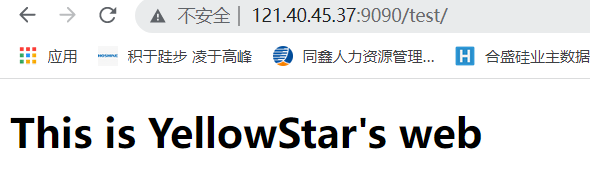
发布镜像
发布镜像到docker hub
这个方法小黄不太推荐用,因为这个是国外的服务器,上传速度非常的慢
#第一步:登录docker hub
docker login -uxxx -pxxx
#第二步:发布镜像
docker push 镜像名
发布镜像到阿里云容器
小黄推荐使用这种方法
- 登录阿里云
- 创建命名空间
- 创建镜像仓库

阿里云为我们提供了非常详细的发布步骤
# 登录
[root@izbp1bc82otjd8cslsu9zsz ~]# docker login --username=爱学习的小黄 registry.cn-hangzhou.aliyuncs.com
Password:
WARNING! Your password will be stored unencrypted in /root/.docker/config.json.
Configure a credential helper to remove this warning. See
https://docs.docker.com/engine/reference/commandline/login/#credentials-store
Login Succeeded
# 将镜像推送的仓库
$ docker tag [ImageId] registry.cn-hangzhou.aliyuncs.com/yellowstar_dockerhub/yellowstar_dockerhub:[镜像版本号]
$ docker push registry.cn-hangzhou.aliyuncs.com/yellowstar_dockerhub/yellowstar_dockerhub:[镜像版本号]
以下就是发布完成之后的样子啦























 2万+
2万+











 被折叠的 条评论
为什么被折叠?
被折叠的 条评论
为什么被折叠?








